Промените ИД у ТеамВиеверу
Када инсталирате ТеамВиевер, програму се додељује јединствени ИД. Потребно је да неко може да се повеже са рачунаром. Ако користите бесплатну верзију у комерцијалне сврхе, програмери то могу приметити и једноставно ограничити могућност кориштења до 5 минута, а онда ће се веза прекинути. Једини начин да се реши проблем је промена ИД-а.
Садржај
Како промијенити ИД
Постоји неколико опција за коришћење програма. Прва - комерцијална, потребна је за правна лица и укључује куповину кључа, а друга бесплатна. Ако је инсталација прва изабрана насумично, онда ће на крају бити ограничена употреба. Можете га решити промјеном идентификатора.
Да бисте то урадили, морат ћете промијенити два параметра:
МАЦ адреса мрежне картице;
- ВолумеИД партиција вашег чврстог диска.
- Све јер се ИД формира на основу ових параметара.
Корак 1: Промените МАЦ адресу
Почнимо са тим:
- Идемо у "Контролну таблу" , а онда идемо у одељак "Мрежа и Интернет - Центар за мрежу и дељење" .
- Тамо изаберемо "Етхернет" .
- Затим се отвори прозор где требамо кликнути на "Пропертиес" .
- Тамо притиснемо "Цонфигуре" .
- Изаберите картицу "Напредно" , а затим на листи "Мрежни адресар" .
- Затим нас интересује ставка "Вредност" , где додељујемо нову МАЦ адресу у формату
xx-xx-xx-xx-xx-xx. На пример, можете учинити исто као у снимку екрана.
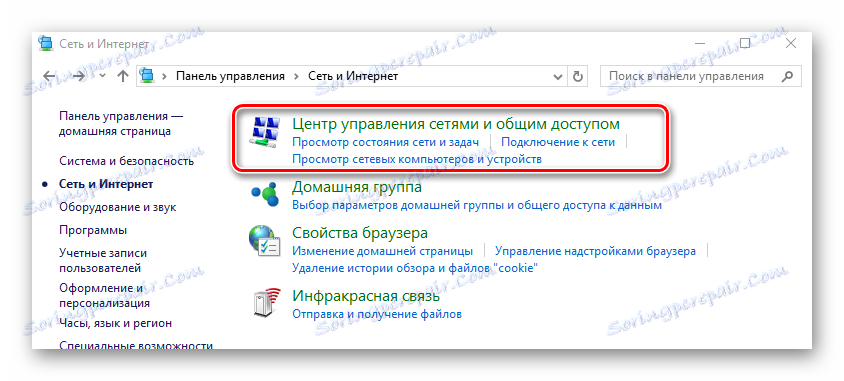
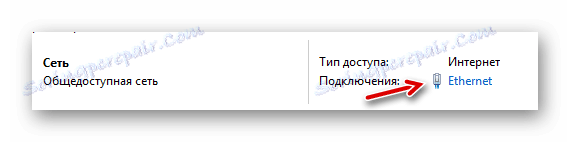
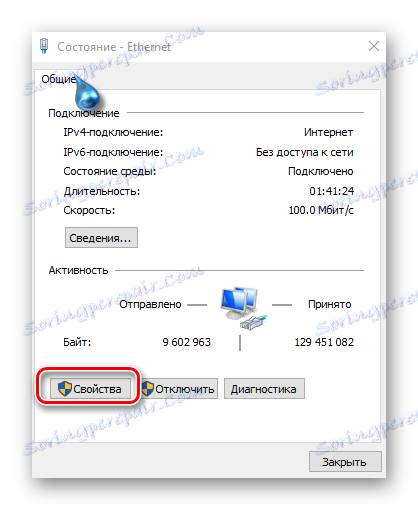
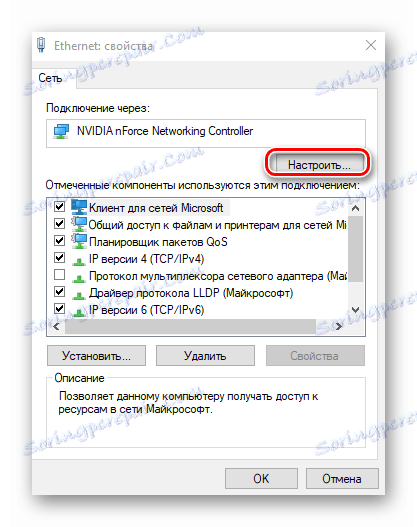
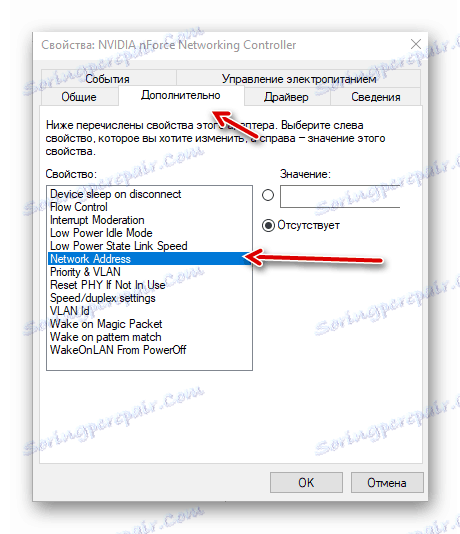
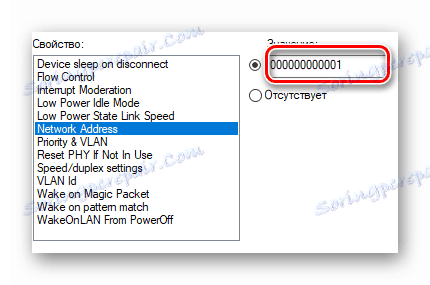
Све, са МАЦ адресом, схватили смо.
Корак 2: Промените ВолумеИД
Следећи корак је промена ВолумеИД-а. За то ћемо користити услужни програм Дискпарт:
Ако ваш систем нема овај услужни програм, преузмите га ДЛЛ Суите , који ће га инсталирати.
- Покрените командну линију уписивањем "Цомманд Промпт" у Виндовс претрагу.
-
diskpartу командниdiskpart, биће покренута неопходна помоћ. - Да бисте добили листу дискова,
listdisk. - Сада изаберите жељени диск тако што ћете укуцати
select disk 0. - Затим унесите
detail diskи сазнајте његов тренутни број. - Да бисте променили ид, унесите
unoteniqueid disk ID=CB83CB82. То јест, ми променимо последњу цифру и спремни.
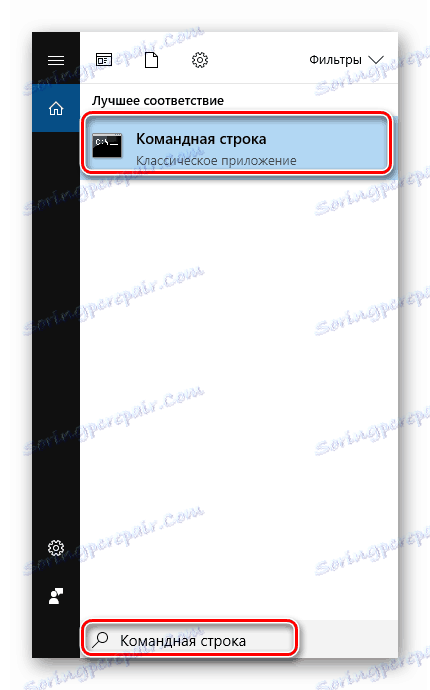
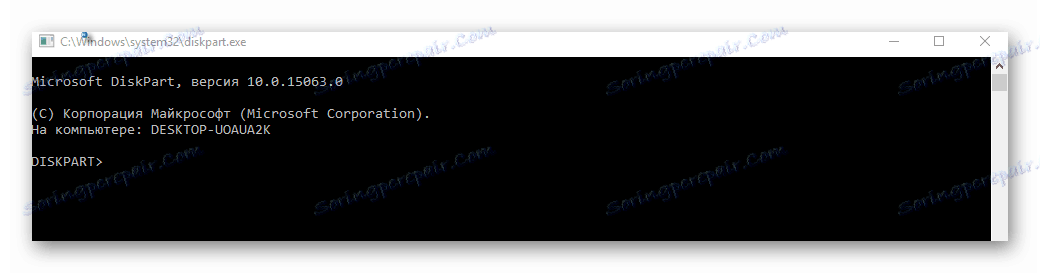
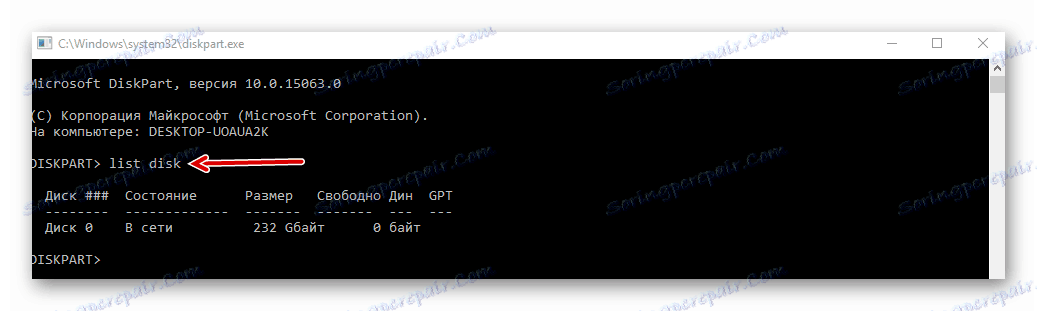
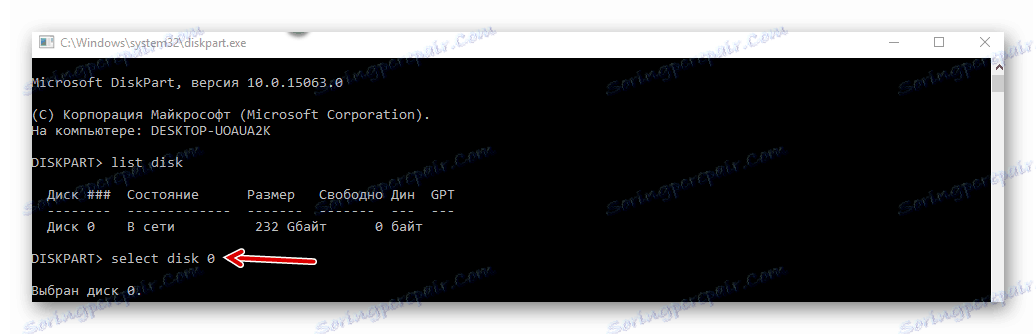
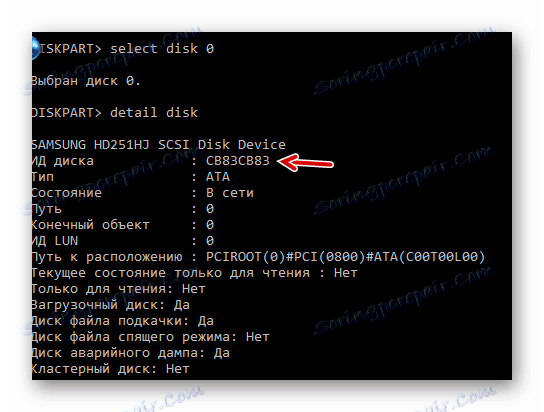
Корак 3: Поново инсталирајте ТеамВиевер
Сада је остало неколико последњих акција:
- Избришите програм .
- Затим преузмите ЦЦлеанер и очистите регистар .
- Инсталирајте програм назад .
- Проверавамо да ли се ИД треба променити.
Закључак
Као што видите, промена ИД-а у ТеамВиеверу није тако тешка. Главна ствар је да прођете кроз две фазе и то је то. Након ових манипулација, добићете нови идентификатор.